Αφαιρέστε το κείμενο μετά ή πριν από το δεύτερο ή ένατο διάστημα από τις συμβολοσειρές κειμένου
Μερικές φορές, ίσως χρειαστεί να αφαιρέσετε όλα τα κείμενα μετά ή πριν από το δεύτερο ή ένατο συγκεκριμένο οριοθέτη (όπως διάστημα, κόμμα κ.λπ.) όπως φαίνεται στο παρακάτω στιγμιότυπο οθόνης, αυτό το άρθρο, θα μιλήσω για μερικούς απλούς τύπους για την αντιμετώπιση αυτής της εργασίας στο Excel .

- Αφαιρέστε το κείμενο μετά το δεύτερο ή ένατο συγκεκριμένο διαχωριστικό (κενό διάστημα, κόμμα κ.λπ.) από τις συμβολοσειρές κειμένου
- Αφαιρέστε το κείμενο πριν από το δεύτερο ή ένατο συγκεκριμένο διαχωριστικό (κενό διάστημα, κόμμα κ.λπ.) από τις συμβολοσειρές κειμένου
Αφαιρέστε το κείμενο μετά το δεύτερο ή ένατο συγκεκριμένο διαχωριστικό (κενό διάστημα, κόμμα κ.λπ.) από τις συμβολοσειρές κειμένου
Στο Excel, για να αφαιρέσετε το κείμενο μετά το δεύτερο ή το ένα διάστημα ή άλλα διαχωριστικά, η συνάρτηση ΑΡΙΣΤΕΡΑ, ΥΠΟΘΕΣΗ και ΕΥΡΩ μπορεί να σας βοηθήσει. Η γενική σύνταξη είναι:
- cell: Η αναφορά κελιού ή η συμβολοσειρά κειμένου από την οποία θέλετε να καταργήσετε κείμενο.
- N: Αντιπροσωπεύει τον ένατο διαχωριστή στον οποίο θέλετε να καταργήσετε κείμενο βάσει.
Αντιγράψτε ή πληκτρολογήστε τον παρακάτω τύπο σε ένα κενό κελί όπου θέλετε να λάβετε το αποτέλεσμα:
Στη συνέχεια, σύρετε τη λαβή πλήρωσης προς τα κάτω στα κελιά που θέλετε να εφαρμόσετε αυτόν τον τύπο και όλα τα κείμενα μετά τη διαγραφή του δεύτερου χώρου ταυτόχρονα, δείτε το στιγμιότυπο οθόνης:

Επεξήγηση του τύπου:
1. ΥΠΟΘΕΣΗ (A2, "", "#", 3): Αυτή η συνάρτηση SUBSTITUTE χρησιμοποιείται για την αντικατάσταση του τρίτου διαστήματος με έναν συγκεκριμένο χαρακτήρα # στο κελί A2. Θα πάρει αυτό: "Tom Hill Houston # Texas US". Αυτό το μέρος του τύπου αναγνωρίζεται ως όρισμα κειμένου της συνάρτησης LEFT.
2. FIND("#",SUBSTITUTE(A2," ","#",2),1)-1: Αυτό το μέρος του τύπου επαναπροσδιορίζεται ως το όρισμα num_chars της συνάρτησης LEFT.
- ΥΠΟΤΥΠΟ (A2, "", "#", 2): Η συνάρτηση SUBSTITUTE θα αντικαταστήσει το δεύτερο κενό με έναν συγκεκριμένο # χαρακτήρα στο κελί A2. Και θα έχετε το αποτέλεσμα ως εξής: "Tom Hill # Houston Texas US".
- ΒΡΕΙΤΕ ("#", ΥΠΟΘΕΣΗ (A2, "", "#", 2), 1) -1 = FIND ("#", "Tom Hill # Houston Texas US", 1) -1: Αυτή η συνάρτηση FIND χρησιμοποιείται για να βρει τη θέση του # χαρακτήρα από τη συμβολοσειρά κειμένου που επιστρέφεται από τη συνάρτηση SUBSTITUTE ξεκινώντας από τον πρώτο χαρακτήρα. Η αφαίρεση 1 σημαίνει τον αποκλεισμό του διαστήματος. Και αυτό θα πάρει τον αριθμό 8.
3. ΑΡΙΣΤΕΡΑ (ΥΠΟΤΥΠΟΣ (Α2, "", "#", 3), ΒΡΕΙΤΕ ("#", ΥΠΟΘΕΣΗ (A2, "", "#", 2), 1) -1) = ΑΡΙΣΤΕΡΑ ("Tom Hill Houston) #Texas US ", 8): Τέλος, αυτή η συνάρτηση ΑΡΙΣΤΕΡΑ θα εξαγάγει 8 χαρακτήρες από την αριστερή πλευρά της συμβολοσειράς κειμένου στο κελί A2.
:
1. Εάν υπάρχουν άλλα οριοθέτες για να διαχωρίσετε τη συμβολοσειρά κειμένου σας, απλώς πρέπει να αντικαταστήσετε τον χαρακτήρα διαστήματος με άλλους χαρακτήρες που χρειάζεστε.
2. Για να αφαιρέσετε το κείμενο μετά τον XNUMXο συγκεκριμένο οριοθέτη, αλλάξτε τον ν ο αριθμό ανάλογα με τις ανάγκες σας, για παράδειγμα, για να αφαιρέσετε κείμενο μετά τον τρίτο κενό, εφαρμόστε τον παρακάτω τύπο:

Αφαιρέστε το κείμενο πριν από το δεύτερο ή ένατο συγκεκριμένο διαχωριστικό (κενό διάστημα, κόμμα κ.λπ.) από τις συμβολοσειρές κειμένου
Για να αφαιρέσετε το κείμενο πριν από το δεύτερο ή το ένατο ειδικό οριοθέτη, η λειτουργία ΔΕΞΙΑ, ΦΑΝΟΣ, ΕΥΡΕΣΗ και ΥΠΟΘΕΣΗ μπορεί να σας βοηθήσει. Η γενική σύνταξη είναι:
- cell: Η αναφορά κελιού ή η συμβολοσειρά κειμένου από την οποία θέλετε να καταργήσετε κείμενο.
- N: Αντιπροσωπεύει τον ένατο διαχωριστή στον οποίο θέλετε να καταργήσετε κείμενο βάσει.
Αντιγράψτε ή εισαγάγετε τον παρακάτω τύπο σε ένα κενό κελί:
Στη συνέχεια, σύρετε τη λαβή πλήρωσης προς τα κάτω στα κελιά για να εφαρμόσετε αυτόν τον τύπο και θα λάβετε το αποτέλεσμα όπως χρειάζεστε:
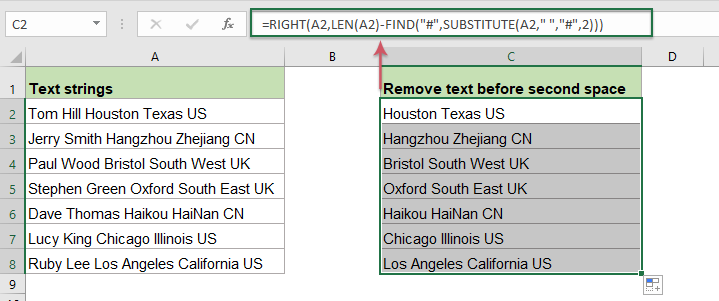
Επεξήγηση του τύπου:
1. LEN (A2) -FIND ("#", SUBSTITUTE (A2, "", "#", 2)) :Αυτό το μέρος του τύπου αναγνωρίζεται ως το όρισμα num_chars της συνάρτησης RIGHT.
- ΥΠΟΤΥΠΟ (A2, "", "#", 2): Η συνάρτηση SUBSTITUTE θα αντικαταστήσει το δεύτερο κενό με έναν συγκεκριμένο # χαρακτήρα στο κελί A2. Και θα έχετε το αποτέλεσμα ως εξής: "Tom Hill # Houston Texas US".
- ΒΡΕΙΤΕ ("#", ΥΠΟΘΕΣΗ (A2, "", "#", 2)) = ΒΡΕΙΤΕ ("#", "Tom Hill # Houston Texas US"): Αυτή η συνάρτηση FIND θα πάρει τη θέση του # χαρακτήρα της συμβολοσειράς κειμένου που επέστρεψε από τη συνάρτηση SUBSTITUTE. Και θα πάρει τον αριθμό 9.
- LEN(A2)-FIND("#",SUBSTITUTE(A2," ","#",2))=25-9: Το συνολικό μήκος του κελιού Α2 αφαιρεί τη θέση του δεύτερου διαστήματος για να πάρει τον αριθμό του υπόλοιπου χαρακτήρα. Αυτό θα πάρει τον αριθμό 16.
2. RIGHT(A2,LEN(A2)-FIND("#",SUBSTITUTE(A2," ","#",2)))=RIGHT(A2, 16): Αυτή η ΔΕΞΙΑ λειτουργία χρησιμοποιείται για την εξαγωγή των χαρακτήρων από τη δεξιά πλευρά του κειμένου στο κελί A2.
:
1. Εάν υπάρχουν άλλα οριοθέτες για να διαχωρίσετε τη συμβολοσειρά κειμένου σας, απλώς πρέπει να αντικαταστήσετε τον χαρακτήρα διαστήματος με άλλους χαρακτήρες που χρειάζεστε.
2. Για να αφαιρέσετε το κείμενο πριν από τον XNUMXο συγκεκριμένο οριοθέτη, αλλάξτε τον αριθμό n στις ανάγκες σας, για παράδειγμα, για να αφαιρέσετε κείμενο μετά τον τρίτο κενό, εφαρμόστε τον παρακάτω τύπο:

Σχετικές συναρτήσεις που χρησιμοποιούνται:
- LEN:
- Η συνάρτηση LEN επιστρέφει τον αριθμό χαρακτήρων σε μια συμβολοσειρά κειμένου.
- LEFT:
- Η συνάρτηση LEFT εξάγει τον δεδομένο αριθμό χαρακτήρων από την αριστερή πλευρά μιας παρεχόμενης συμβολοσειράς.
- RIGHT:
- Η συνάρτηση RIGHT χρησιμοποιείται για την εξαγωγή ενός συγκεκριμένου αριθμού χαρακτήρων από τη δεξιά πλευρά της συμβολοσειράς κειμένου.
- FIND:
- Η συνάρτηση FIND χρησιμοποιείται για να βρει μια συμβολοσειρά μέσα σε μια άλλη συμβολοσειρά και επιστρέφει την αρχική θέση της συμβολοσειράς μέσα σε μια άλλη.
- SUBSTITUTE:
- Η συνάρτηση Excel SUBSTITUTE αντικαθιστά κείμενο ή χαρακτήρες σε μια συμβολοσειρά κειμένου με άλλο κείμενο ή χαρακτήρες.
Περισσότερα άρθρα:
- Κατάργηση κειμένου πριν ή μετά τον πρώτο ή τον τελευταίο συγκεκριμένο χαρακτήρα από συμβολοσειρές κειμένου
- Αυτό το σεμινάριο θα μιλήσει για τον τρόπο κατάργησης του κειμένου πριν ή μετά τον πρώτο ή τον τελευταίο συγκεκριμένο χαρακτήρα, όπως κενό διάστημα, κόμμα από μια λίστα συμβολοσειρών κειμένου στο Excel.
- Απογύμνωση ή κατάργηση μη αριθμητικών χαρακτήρων από συμβολοσειρές κειμένου
- Μερικές φορές, ίσως χρειαστεί να αφαιρέσετε όλους τους μη αριθμητικούς χαρακτήρες από τις συμβολοσειρές κειμένου και να διατηρήσετε τους αριθμούς μόνο όπως φαίνεται στο παρακάτω στιγμιότυπο οθόνης. Αυτό το άρθρο θα παρουσιάσει ορισμένους τύπους για την επίλυση αυτής της εργασίας στο Excel.
- Απογύμνωση ή κατάργηση αριθμητικών χαρακτήρων από συμβολοσειρές κειμένου
- Εάν θέλετε να αφαιρέσετε όλους τους αριθμούς μόνο από μια λίστα συμβολοσειρών κειμένου αλλά να διατηρήσετε άλλους μη αριθμητικούς χαρακτήρες, ίσως υπάρχουν ορισμένοι τύποι στο Excel που μπορούν να σας βοηθήσουν.
- Κατάργηση κειμένου εντός παρενθέσεων ή παρενθέσεων από συμβολοσειρές κειμένου
- Ας υποθέσουμε, έχετε μια λίστα συμβολοσειρών κειμένου και μέρος των κειμένων περικλείονται στις παρενθέσεις, τώρα, θέλετε να καταργήσετε όλα τα κείμενα εντός των παρενθέσεων και συμπεριλαμβανομένων των ίδιων των παρενθέσεων, όπως φαίνεται στο παρακάτω στιγμιότυπο οθόνης. Αυτό το άρθρο, θα παρουσιάσω ορισμένες μεθόδους για την επίλυση αυτής της εργασίας στο Excel.
Τα καλύτερα εργαλεία παραγωγικότητας του Office
Kutools για Excel - Σας βοηθά να ξεχωρίζετε από το πλήθος
Το Kutools για το Excel διαθέτει πάνω από 300 δυνατότητες, Διασφάλιση ότι αυτό που χρειάζεστε είναι μόνο ένα κλικ μακριά...

Καρτέλα Office - Ενεργοποίηση ανάγνωσης με καρτέλες και επεξεργασία στο Microsoft Office (συμπεριλάβετε το Excel)
- Ένα δευτερόλεπτο για εναλλαγή μεταξύ δεκάδων ανοιχτών εγγράφων!
- Μειώστε εκατοντάδες κλικ ποντικιού για εσάς καθημερινά, πείτε αντίο στο χέρι του ποντικιού.
- Αυξάνει την παραγωγικότητά σας κατά 50% κατά την προβολή και την επεξεργασία πολλών εγγράφων.
- Φέρνει αποτελεσματικές καρτέλες στο Office (συμπεριλαμβανομένου του Excel), όπως ακριβώς το Chrome, το Edge και το Firefox.
